Konfigurálása csoportházirend-beállítások (GPO), az alap hasznos tudást
Group Policy biztosít infrastruktúrát kezelő felhasználó és a számítógép beállításait az üzleti életben. Adminisztrátorok meghatározzák csoportházirend-objektumok (GPO) Active Directory. A Windows 7 ezen beállítások alkalmazása minden alkalommal, amikor elindítja a számítógépet vagy a felhasználó bejelentkezési. Csoportházirend GPO rendszeres időközönként frissíteni.
Normál felhasználói fiókok nem tudja megváltoztatni a beállításokat a rendszergazda által meghatározott, a GPO. Például ha meg a beállításokat, és asztali témák a Windows 7 felhasználók maguk nem tudja megváltoztatni a témát. Ezen túlmenően, a Windows 7 támogatja a különböző beállításokat, hogy korlátozzák a felhasználók számára, hogy változtatni bizonyos részeit a felhasználói felület. Például, ha a felhasználók ne nyissanak a vezérlőpulton.
Windows SteadyState valósítja sok a funkciók, mint a csoportházirend-beállításokat a Windows 7 és sokkal határozottabb csoportházirend-beállításokat, mint a korábbi verziókban az operációs rendszer. Ez egyszerűsíti a csere Windows SteadyState saját Windows 7 funkciók és ingyenes eszközöket a Microsoft.
Megjegyzés. Csoportházirend megvalósítható csak standard felhasználói fiókokat. Ha lehetővé teszi a felhasználók, hogy jelentkezzen a rendszergazdaként, akkor könnyen módosíthatja vagy eltávolíthatja a csoportházirend-beállításokat. Azonban az összes beállítást „Group Policy”, még a módosított vagy törölt felhasználók után visszatért a következő frissítést.
Steady State Referenciadokumentum ismertet számos csoportházirend-beállításokat, amelyek segítségével beállítását és korlátozásokat. Azt is azonosították a megfelelő csoportházirend-beállítások Windows SteadyState beállításokat. amelyek megkönnyítik az áttérés a Windows SteadyState Windows 7.
Ha megosztott számítógépek domain, akkor beállíthatja GPO Active Directory, majd alkalmazza GPO minden számítógépen. Végén ez a rész leírja, hogyan kell a megosztott számítógépeken futó Windows 7, hogy konfigurálja a helyi objektumok „Group Policy (LGPOs)”, ha bemásolja a Windows SteadyState. Helyi Objects „Group Policy” tárolják az egyes számítógépeken, ha azok nem képezik részét az Active Directory környezetben.
1. Egy megosztott számítógépen, kattintson a "Etpu Start", írja "Group Policy", majd nyissa meg a "Local Group Policy Editor", kattintson a "Szerkesztés".
2. A konzolfában (bal oldalon), kattintson a mappát, amely a kívánt elemet beállítani, ahogy az ábrán látható.
3. A jobb oldali ablaktáblában (jobb oldalon), kattintson a kívánt beállításokat konfigurálni és kattintson az „Action”, „Edit” menüből.
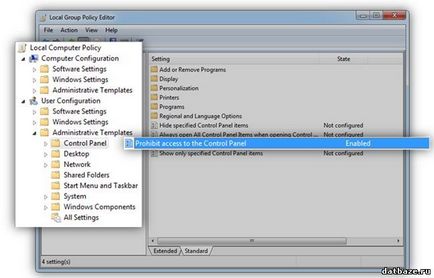
A helyi politika beállítások alkalmazása a számítógéphez, és arra használja, hogy minden felhasználó számára. Ha szükséges, a jobb szabályozás beállítások megosztott számítógépeken, akkor emellett konfigurálni komplex LGPOs.
Kifinomult LGPOs - LGPOs készlet tartalmaz:
• „Rendszergazdák Helyi csoportházirend”. Ez LGPO érvényes felhasználói adatvédelemmel kapcsolatos beállítások az elemek a Rendszergazdák csoport.
• „Nem Rendszergazdák Helyi csoportházirend”. Ez LGPO érvényes felhasználói adatvédelemmel kapcsolatos beállítások a felhasználók, akik nem szerepelnek a Rendszergazdák csoport tagja.
• "Felhasználóspecifikus Local Group Policy". Ez LGPO érvényes felhasználói adatvédelemmel kapcsolatos beállítások egy adott helyi felhasználó.
Megjegyzés. A fejlett LGPOs elsőbbséget élvez a konfigurációt csak LGPO. LGPO kizárólag a beállításokat a számítógépre, és minden felhasználó használja a számítógépet. Így korlátozások LGPO amelyek a helyi rendszergazdák, és ezek a korlátozások akadályozzák karbantartási rendszergazdák újraindítása nélkül LGPO. Ehelyett, akkor beállíthatja korlátozásokat a „Non-rendszergazdák helyi csoportházirend”. Amely lehetővé teszi a rendszergazdák számára szabadon fenntartani a számítógép a korlátozások bevezetését az általános felhasználók számára.
Beállítás kihívást LGPO
1. Kattintson a "Start" gombra, írja "mmc", és nyomja meg az "ENTER" gombot, hogy nyissa meg a Microsoft Management Console.
2. Kattintson a "Fájl", majd "Add / Remove Snap-in" gombra.
3. Az „Elérhető beépülő modulok”, kattintson a „Group Policy Object Editor”, majd a „Hozzáadás” gombra.
4. A párbeszédablakban „SelectGroupPolicyObject” click „Tallózás”.
5. A párbeszédpanel „Keressük meg a Group Policy Object” fül „felhasználók” és válassza ki a felhasználó vagy felhasználói csoport számára, amely szeretne létrehozni vagy szerkeszteni helyi csoportházirend-beállításokat.
6. Kattintson az „OK” gombra, majd a „Finish” opciót, majd kattintson az „OK”.